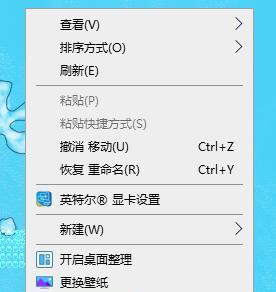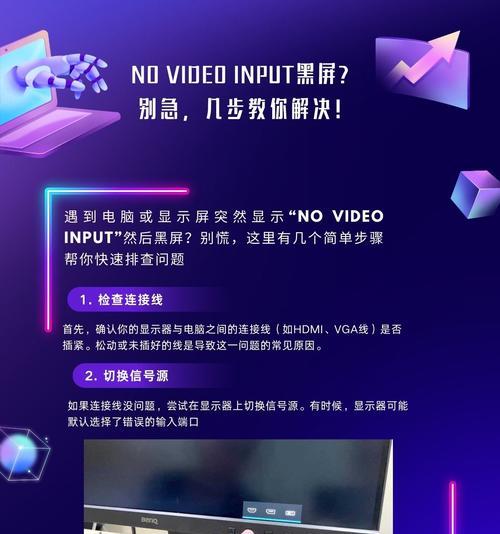移动电脑已经成为我们日常工作和娱乐的得力助手,但使用中不时会遇到黑屏等让人手足无措的情况。这个问题可能是由硬件故障、系统问题,甚至是使用环境引起的。本文将教你如何一步步地检查并解决移动电脑黑屏的问题,确保你能更快地恢复正常使用。
一、检查电源连接
开机时,首先确认电源适配器连接是否稳定。如果指示灯没有亮起,或电脑没有正确的充电声音提示,可能表示电源接口存在问题。同时检查电池电量是否充足,或尝试拔掉电池,直接用适配器供电启动电脑。
二、硬件检查
如果电源连接正常,那么就需要对硬件进行排查。
1.内存条
内存条接触不良或损坏是导致黑屏的常见原因之一。关闭电脑电源,打开后盖,取出内存条,用橡皮擦轻轻擦拭内存条的金手指部分,然后再插回原位,注意要确保安装到位。
2.显示屏
确认显示屏背光是否正常工作。在完全黑暗的环境中,打开电脑,用手机或手电筒照射屏幕,查看是否有屏幕显示。如果显示屏有显示,表明可能是背光灯管或高压条故障。
3.主板
主板故障也是导致黑屏的一个原因。不过这个检查比较复杂,需要专业的技术人员用诊断卡或万用表进行检测,如果你没有经验,建议送修。
三、系统和软件问题
如果硬件都检查完毕没有问题,那么可能是系统或软件问题。
1.安全模式
重启电脑,尝试进入安全模式。如果在安全模式下能正常进入系统,表示可能是某些启动项或程序导致的冲突。
2.系统恢复
在无法进入系统的情况下,可以尝试利用系统恢复盘或制作的U盘启动盘进行系统修复或恢复操作。
3.硬盘检测
使用系统自带的磁盘检查工具,如Windows系统中的chkdsk命令,检查硬盘是否存在逻辑错误或坏道。
四、其他可能的因素
1.显卡驱动
驱动程序损坏或过时也可能导致黑屏。访问电脑制造商官网下载最新驱动,并按照说明进行安装。
2.过热保护
电脑过热也会导致自动关机或黑屏,清理风扇和散热口的灰尘,确保良好的散热环境。
3.外设问题
有时候,连接的外设设备也会导致电脑启动问题。试着断开所有外设,仅保留最基本的输入设备,然后逐个尝试连接,以确定是否为特定外设引起问题。
五、
移动电脑黑屏问题可能由多种因素造成,从硬件问题到软件冲突都有可能。通过以上详细检查步骤,大部分的黑屏问题都能找到原因并得到解决。重要的是保持冷静,按照步骤逐一排查,并在操作中做好数据备份,以免丢失重要资料。如果问题仍然无法解决,建议到专业的维修站进行检测和维修。通过以上这些方法,相信你的移动电脑又可以恢复如新,重新投入工作和娱乐之中。